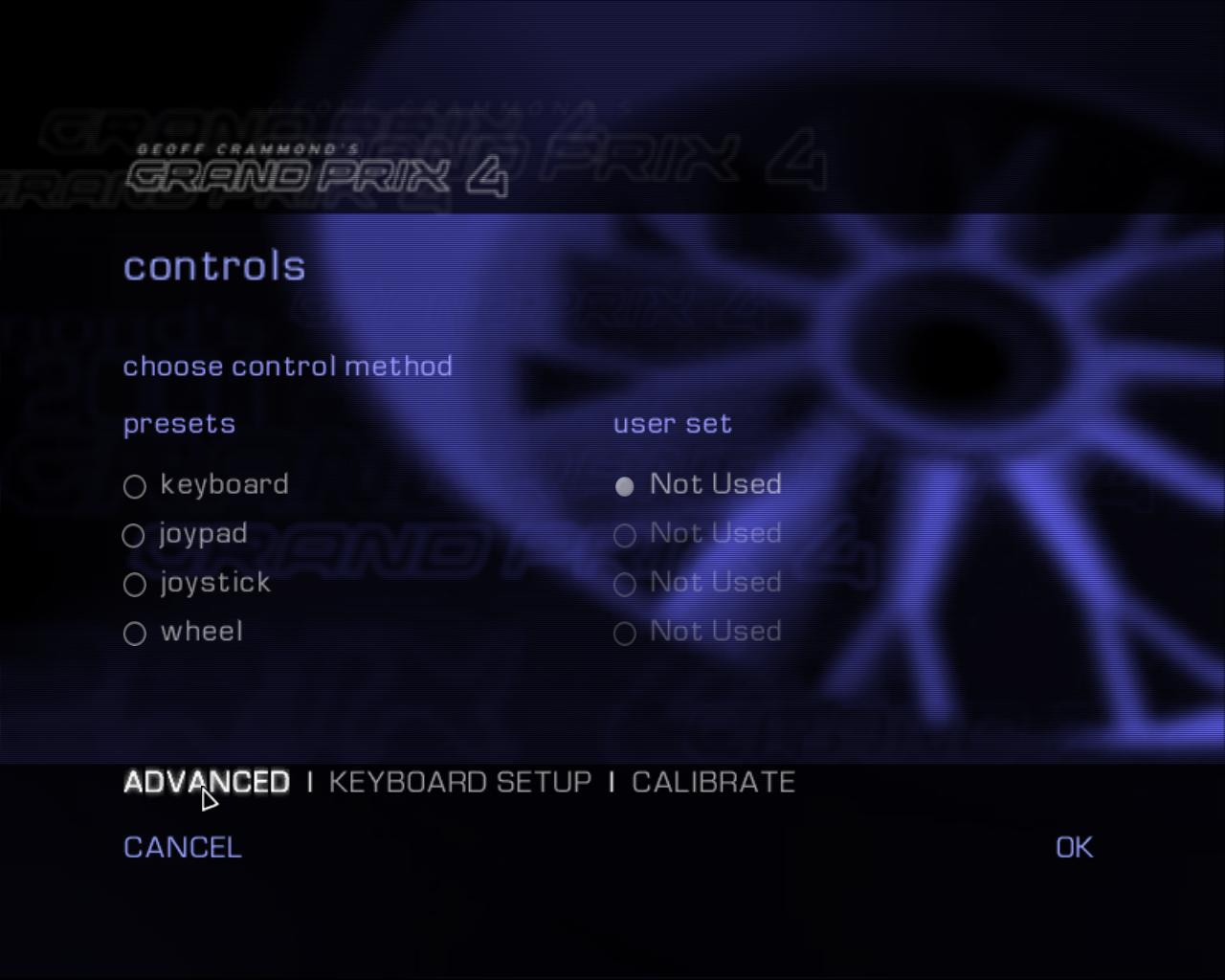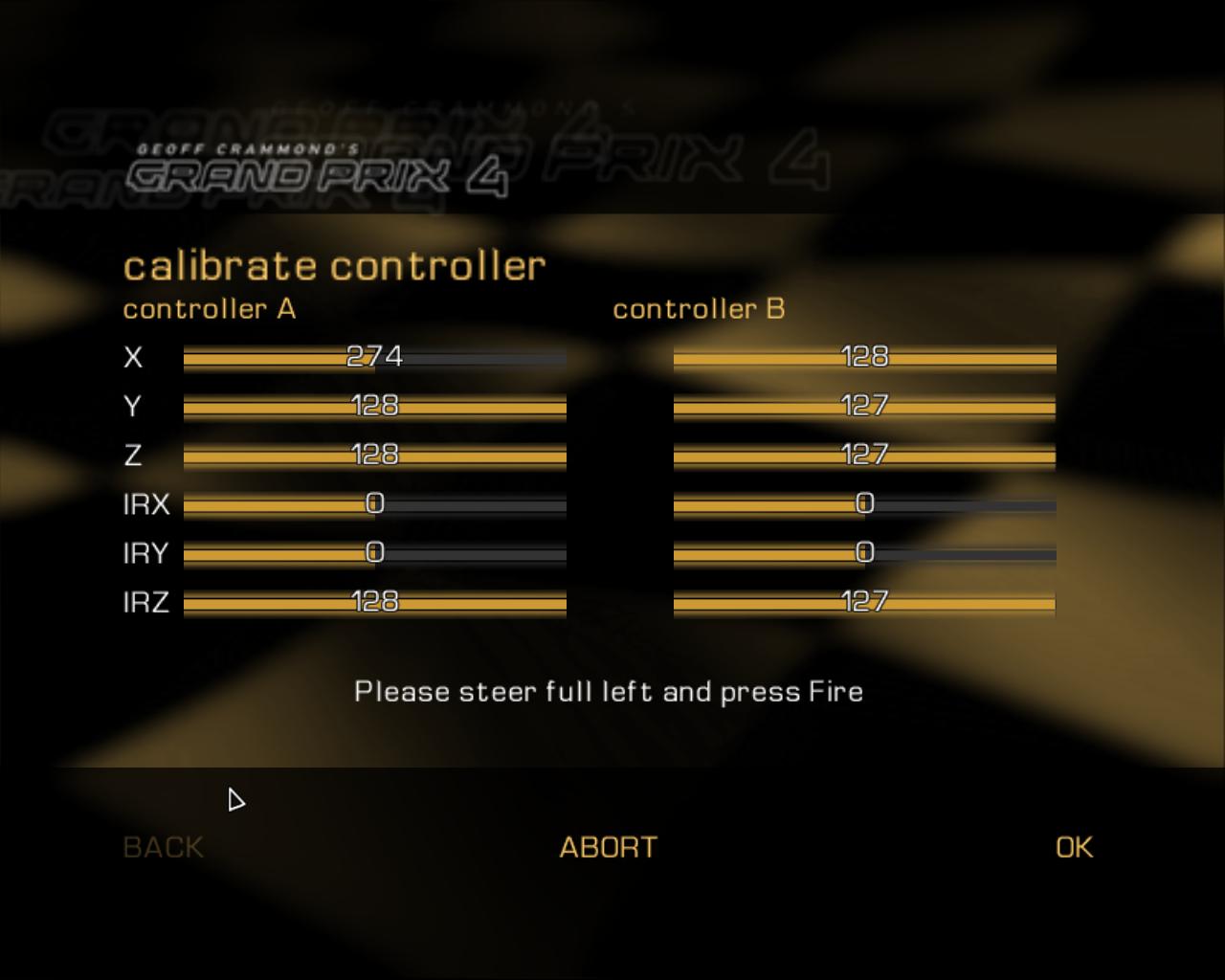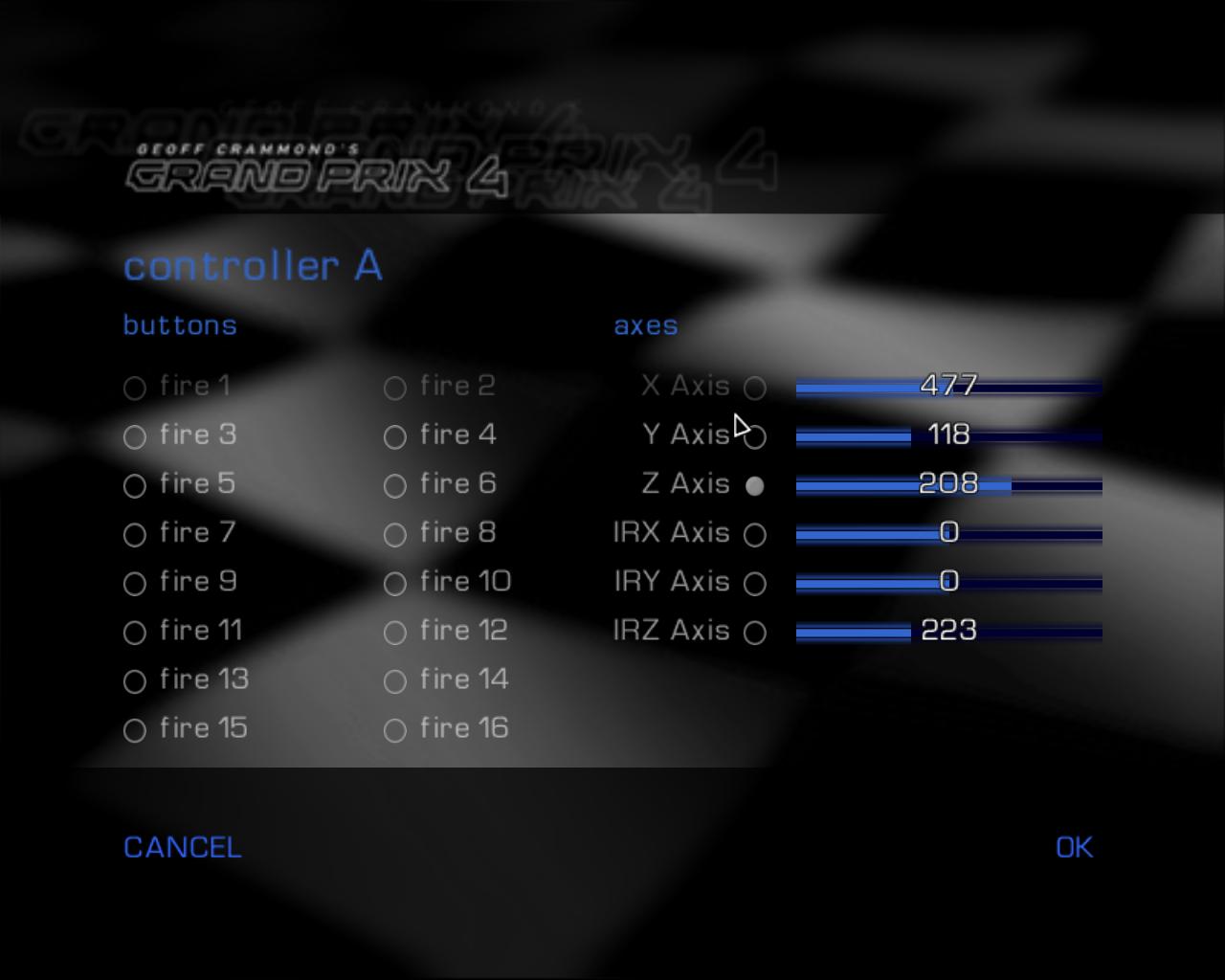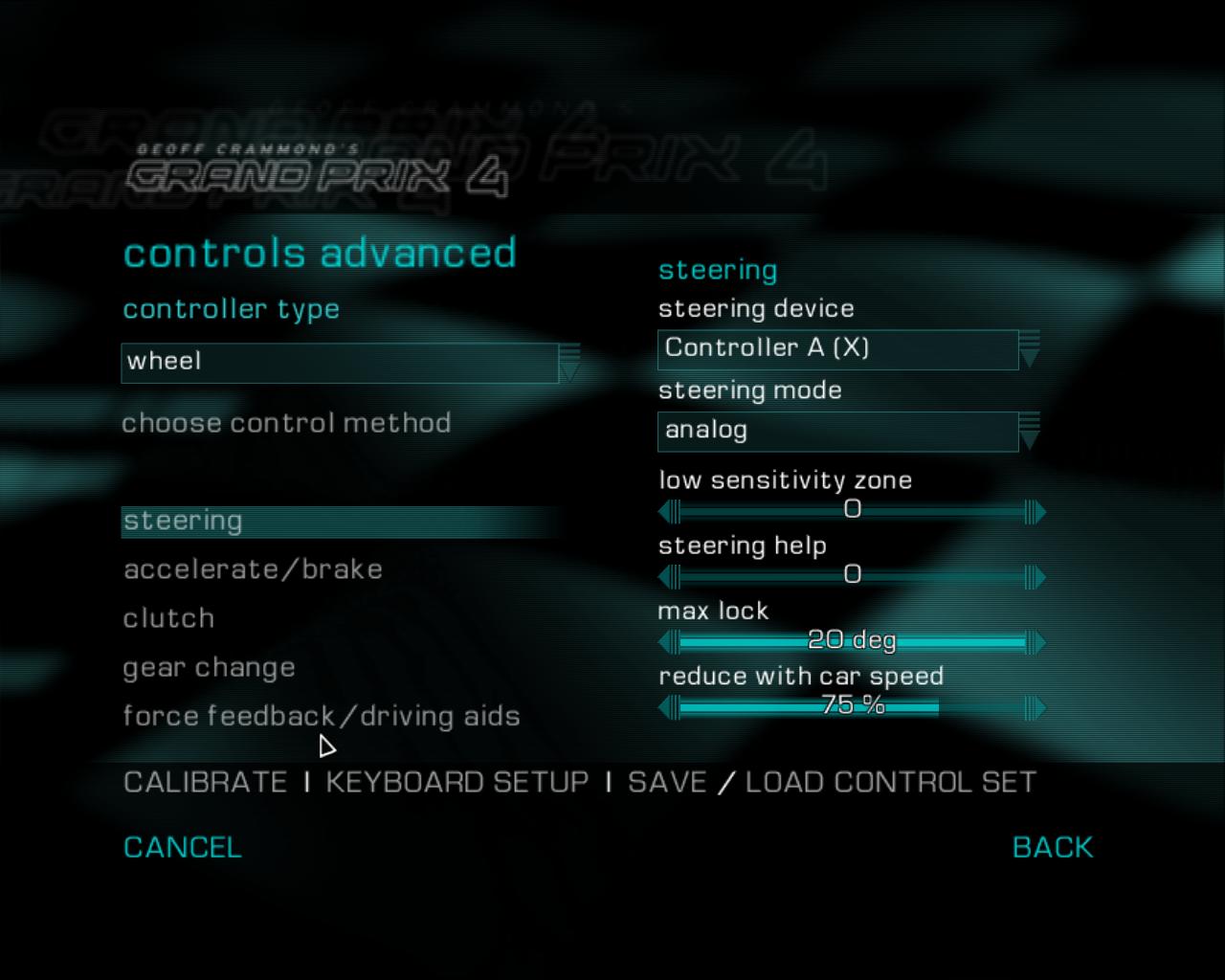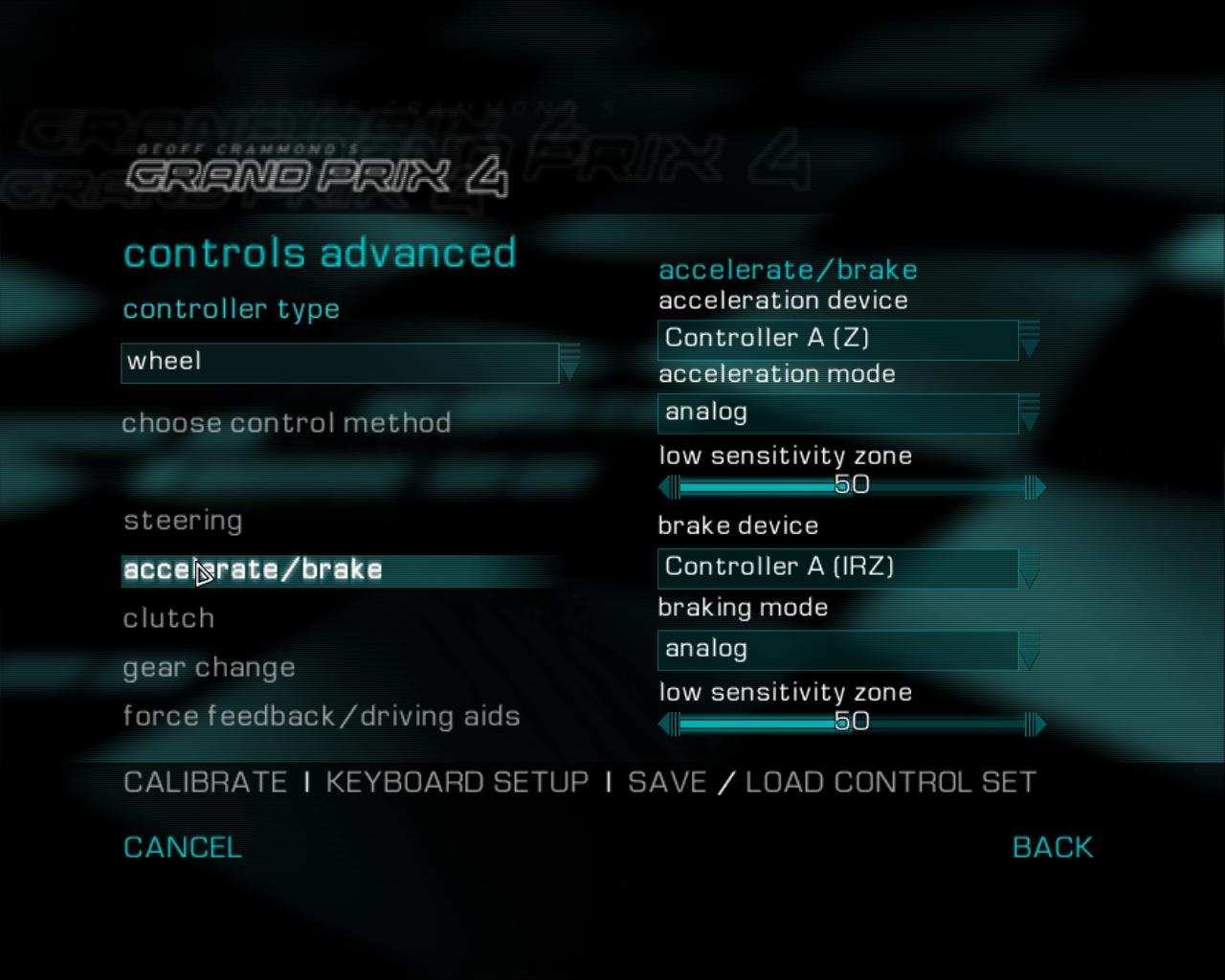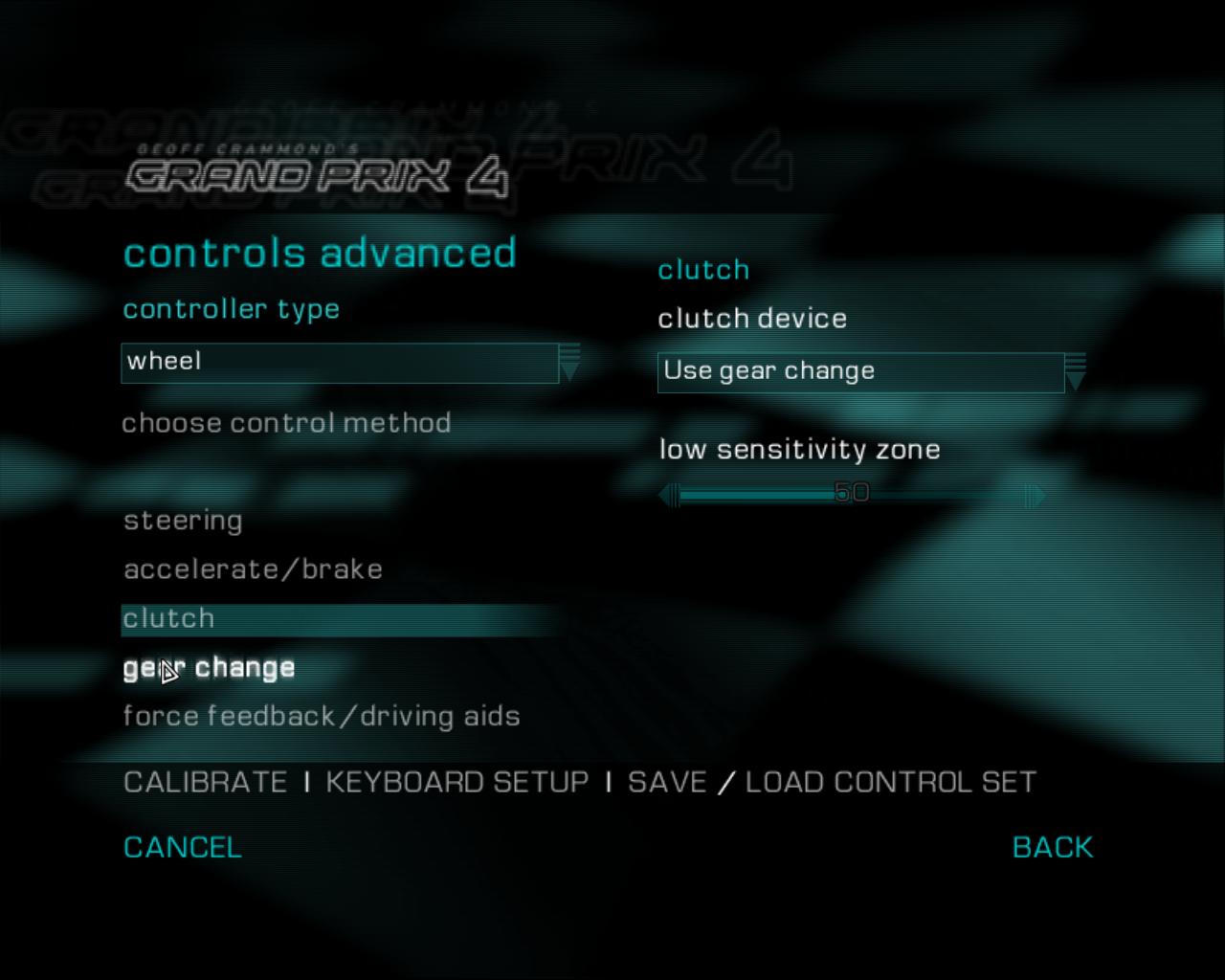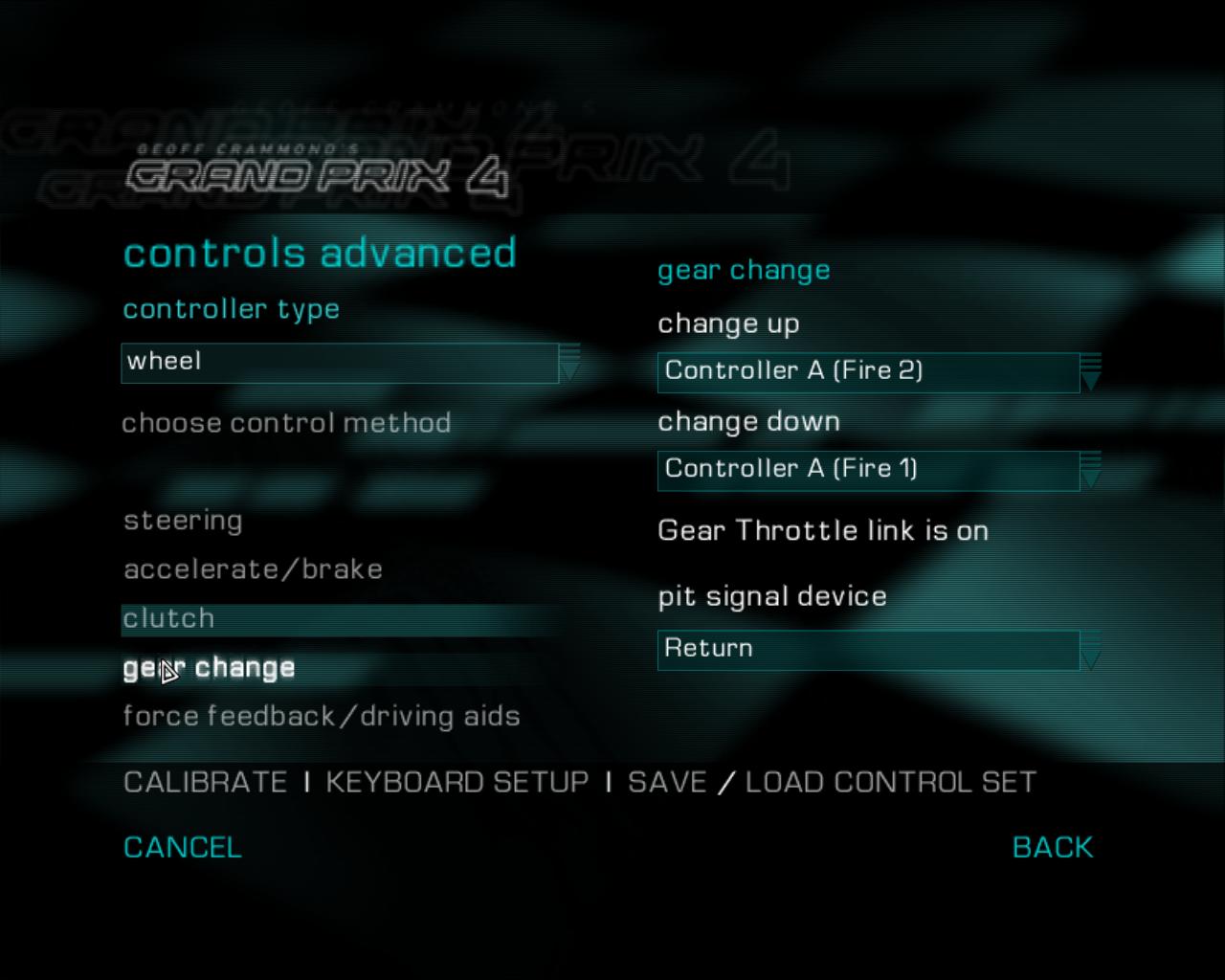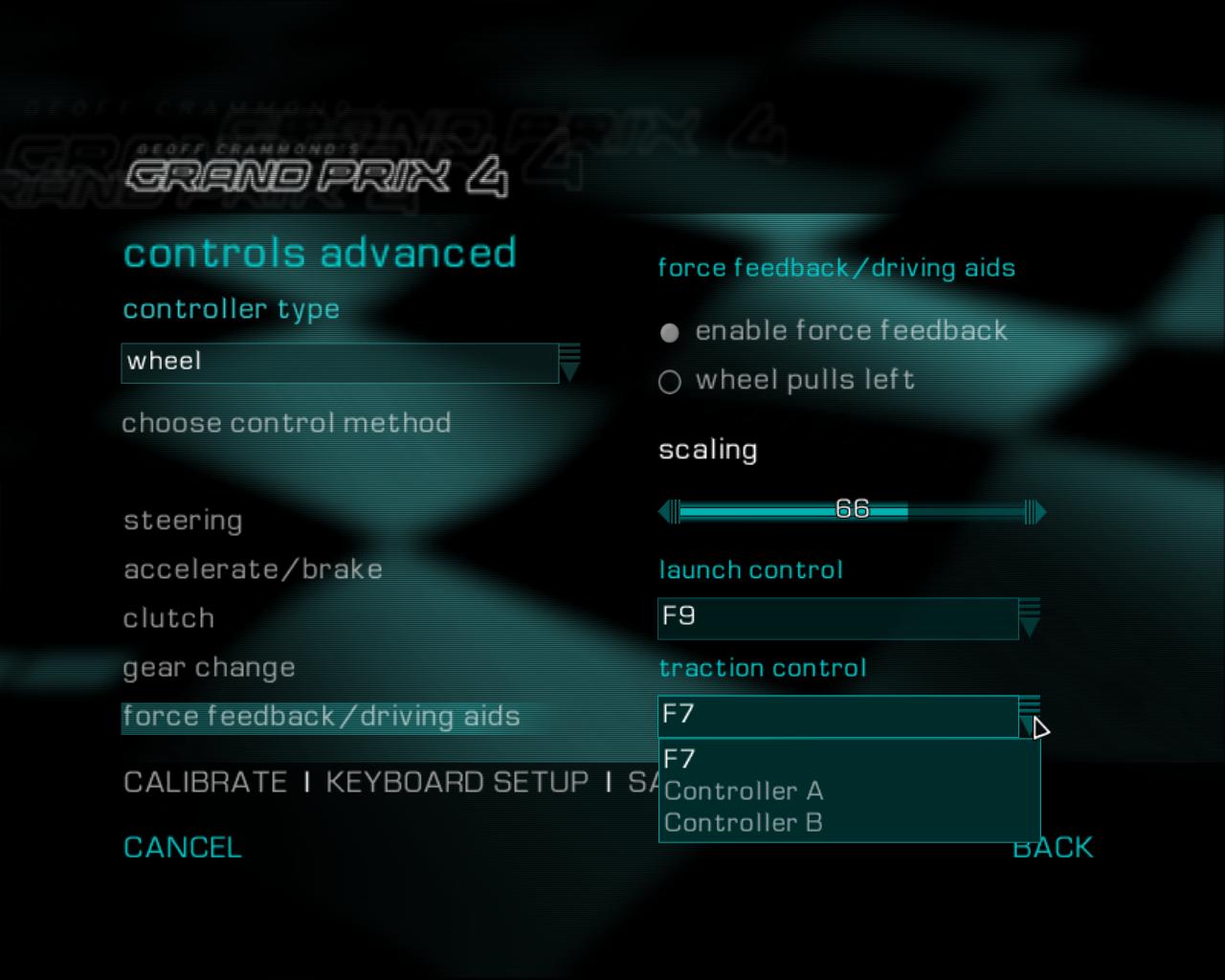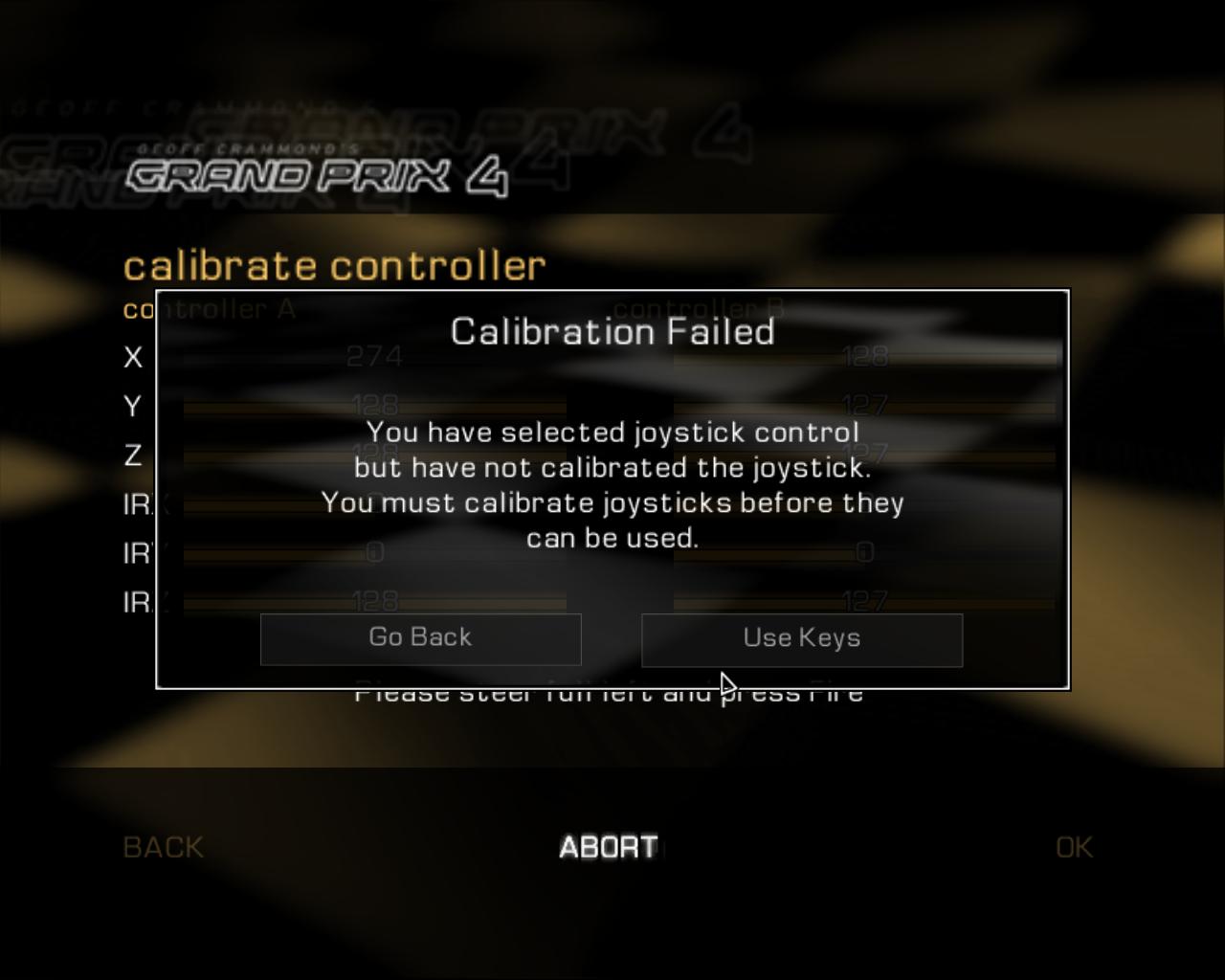Kalibracja
W tym miejscu mojej strony postaram się opisać większość funkcji dostępnych przy konfigurowaniu i kalibracji kierownicy.Skróty klawiaturowe zostały opisane pod linkami: Kokpit oraz Options.
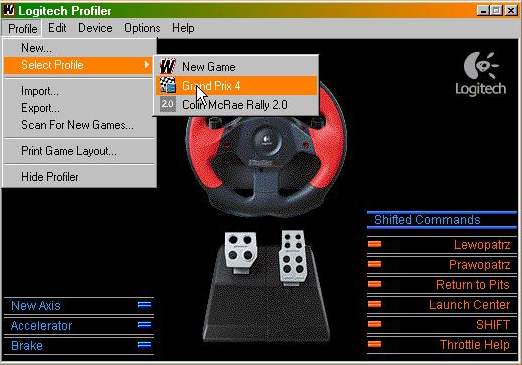
Zacznę od opisu kierownicy WingMan Formula Force GP. Dlaczego? Ponieważ producent nie zatroszczył się o klienta i nie interesowało go opracowanie szczegółowej instrukcji po polsku!! Uzupełniam więc tę lukę!!!! Shame on Logitech!!!!
Po zainstalowaniu oprogramowania WingMan Logitech Profiler podłączamy kierownicę do portu USB i zaczynamy konfigurację. Osie gazu i hamulca będziemy konfigurować już w samym symulatorze więc zacznę może od klawisszy na kierownicy. Jest ich tylko 4 (plus manetki zmiany biegów) ale są one w pełni konfigurowalne.
1.Wybieramy z górnego menu Profile>Select Profile>New Game.
2.Wchodzimy w Edit>Properties, wpisujemy nazwę gry i wyszukujemy do niej skrót (jeżeli komputer sam nie przeskanował systemu i jej nie wyszukał). Ewentualnie wybieramy Scan For New Games.
Klikamy na którykolwiek z napisów w prawym dolnym rogu, wybieramy Select Assignment i rozwija nam się lista dostępnych do przypisania w symulatorze komend. Wybieramy New Command. Polskie komendy tutaj zdefiniowane (np.PrawoPatrz) zostały zdefiniowane w sposób opisny dalej.

Opisy znaczeń tych komend można znaleźć pod Options i Workshop. Oczywiście każdy z klawiszy może być zdefiniowany jako SHIFT co powiększa ilość dostępnych klawiszy w WingMan-ie z 6 do 10 [4 klawisze + dwie manetki = 6; po przypisaniu jednego z klawiszy jako SHIFT (3+2)*2=10 klawiszy). W Momo podobna operacja zwiększa nam ilość klawiszy z 8 do 14, co powinno w zupełności wystarczyć nawet na odrzutowiec F-16.
Wybieramy Select Assignment>New Command i wpisujemy nazwę definiowanej przez nas komendy. Następnie wciskamy Record i na klawiaturze wciskamy klawisze, któym chcemy przypisać guziki na kierownicy. Wciskamy Stop i OK. Możemy również ustalić częstotliwość powtarzania danego klawisza.
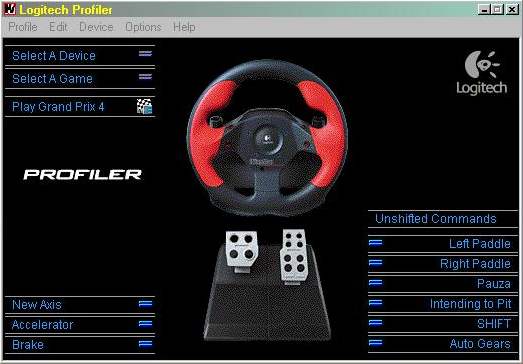
Taki system komend przeze mnie zdefiniowany najbardziej mi odpowiada. Ponieważ lubię zmieniać skrzynię biegów w czasie jazdy przed wejściem w zakręt (z Automatu na Ręczną by zapobiec niepożądanej zmianie biegu) przypisałem tu również klawisz Auto Gears.
Intending to Pit = zamiar skierowania się na PIT LANE
Return to pits = bezpośredni skok do boksów w czasie jazdy testowej i kwalifikacji.
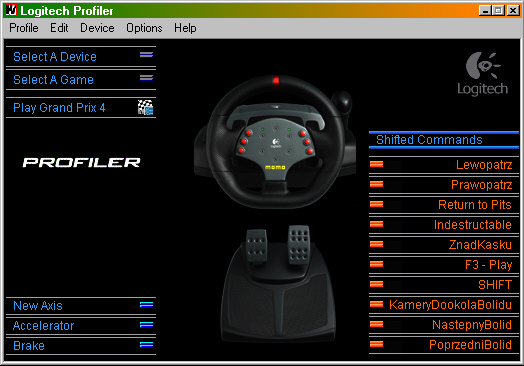
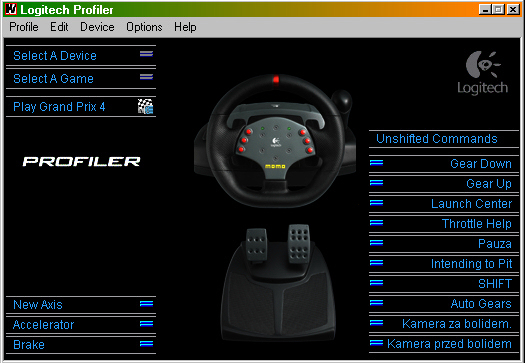
Profile>Export = oczywiście wszystkie ustawienia możemy zapisać w pliku .wgp
UWAGA!!!!
Musimy zostawić przypisania Left i Right Paddle i nie przypisyawać im komend Gear Up i Down ponieważ dźwignia zmiany biegów nie będzie działać (tak jak w przypadku Momo Force po lewej stronie - Unshifted Commands!!)!
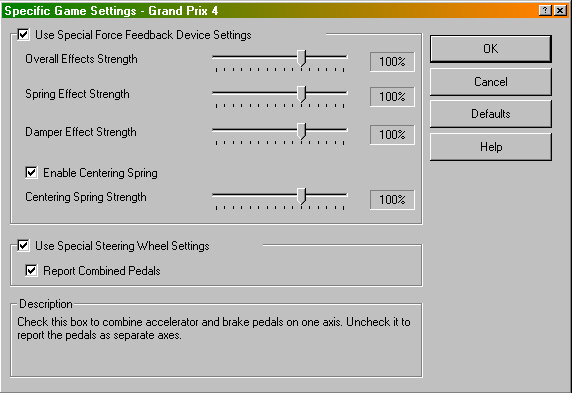
Wchodzimy w Edit>Specific Game Settings.
Tutaj możemy dokonać ogólnych ustawień kierownicy z poziomu systemu. Mogą się one gryźć z tymi ustawionymi w danej grze ale z reguły są w nich respektowane. Nie ustawiajmy Overall Effects Strength na 150% bo uszkodzimy nadgarstki i silniczki kierownicy !!!!
Enable Centering Spring = zaznacz jeśli chcesz by kierownica była siłowo centrowana w grze.
Report Combined Pedals = zaznacz tę opcję jeżeli chcesz połączyć osie gazu i hamulca. Odznacz jeżeli chcesz by gaz i hamulec były na oddzielnych osiach (dokładniejsze odwzorowanie!).
Po wybraniu z powyższego ekranu opcji Calibrate dokonujemy ustawień kierownicy.
1.Najpierw obracamy kierownicę maxymalnie w lewo i wciskamy lewą manetkę biegu, później w prawo i lewą manetkę, następnie centrujemy kierownicę tak jak uważamy za stosowne. 2.Podobnie postępujemy z pedałem gazu i hamulca (wciskamy do końca, przełączamy lewy bieg, następnie puszczamy i również wciskamy lewą manetkę biegu).
Z wyskakującej listy Steering Device możemy wybierać między kontrolerem A i B.
Z listy Steering Mode wybieramy tryb sterowania - cyfrowy lub analogowy.
Low Sensitivity Zone = strefa niskiej czułości (tu: domyślnie 0). Można tu ustawić by kierownica dookoła osi centralnej była bardziej czuła niż na krawędziach ruchu.
Max Lock = np. Wing Man-a możemy obrócić tylko o 90 stopni w prawo lub lewo. By skompensować ten niedobór (w oryginalnym bolidzie mozna obrócić kierownicę o 120 stopni) należy tutaj ustawić 20 Deg. Jeżeli nie chcemy mieć tak głębokiego skrętu ustawmy 18 lub 17 Deg - wtedy kąt obrotu kierownicy będzie odpowiadał temu z ekranu symulatora.
Reduce with Car Speed = jeżeli ten parametr jest ustawiony na 100%, mamy do czynienia z całkowitą redukcją noszenia bolidu przy przekroczeniu ok.200 km/h. Jeśli chcemy poczuć jak zachowuje się bolid przy większych prędkościach ustawmy parametr na 0% (maxymalne noszenie) i stopniowo zwiększajmy go do takiego poziomu, który nam odpowiada i pozwala na opanowanie bolidu.
Change Up (Down) = Fire 2 przełącza bieg w górę a Fire 1 redukuje go.
Gear Throttle link is on = włączono połączenie biegu i przepustnicy.
Pit Signal Device = sygnał do załogi Pit Stopu wydaje klawisz Return (Enter).
Enable Force Feedback = jeśli nie chcemy by kierownica była ściągana przy poślizgach i drgała odznaczamy tę opcję.
Wheel Pulls Left = kierownica jest ściągana w lewo.
Scaling = wielkość siły FF w %.
Launch Control = tu możemy zmienić przypisanie kontroli startu do F9.
Traction Control = tu możemy zmienić przypisanie kontroli trakcji do F7 na dowolny z 16 guzików kontrolerów A lub B (buttons fire 1-16).
Po zakończonej sukcesem kalibracji pojawia nam się ekran po lewej!!!
Nie wpadajmy w pętlę bez końca tylko pomyślmy czy czasem nie wybraliśmy złego urządzenia sterującego lub zaznaczyliśmy checkbox przy joysticku, klawiaturze lub joypadzie.